Si tienes entre tus manos un nuevo iPhone o un nuevo iPad que te han regalado, o te has regalado, por haber sido bueno durante el pasado año y además, ya cuentas con un dispositivo que corre sobre iOS 11 o superior, configurar el nuevo terminal te resultará mucho más sencillo y rápido si aprovechas la configuración automática.
Introducida junto con iOS 11, la característica de Configuración Automática agiliza el proceso de configuración de los nuevos dispositivos iOS. Esto es así porque permite la transferencia de indormación entre dispositivos relativa a tu ID de Apple, los datos de acceso a las redes Wi-Fi a las que te sueles conectar, las preferencias relativas a ajustes y configuraciones, y también la información guardada en tu llavero de iCloud.
Ten en cuenta que la configuración automática debe ser utilizada junto al método de restauración desde una copia de seguridad de iCloud, Pues si bien transfiere muchos de los ajustes, no proporciona una transferencia completa de contenidos de dispositivo a dispositivo. Por lo tanto el paso previo e indispensable antes de iniciar el proceso es realizar una copia de seguridad en iCloud de tu dispositivo de origen.
Cuando adquieres un nuevo dispositivo, la Configuración automática aparecerá automáticamente, pero deberás seguir los siguientes pasos para que se lleve a cabo de manera exitosa:

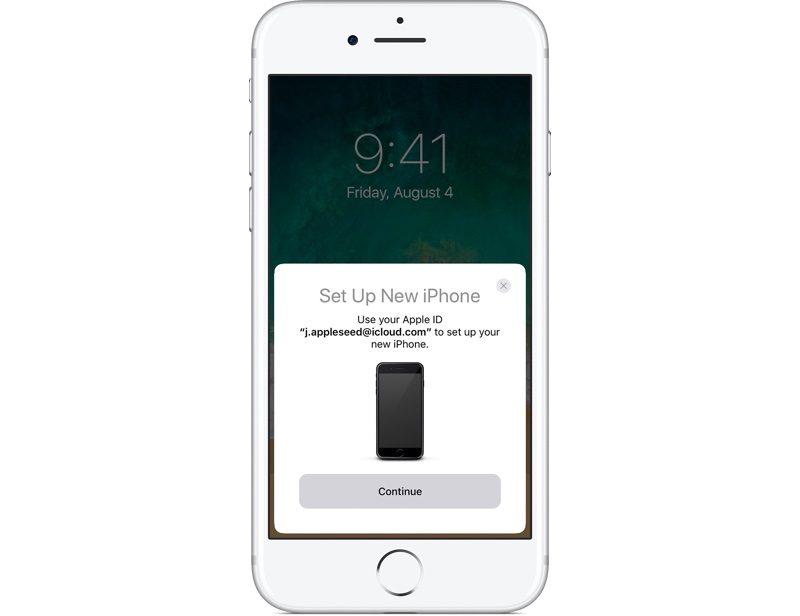
Cuando hayas llevadoa cabo los pasos anteriores relativos al proceso de Configuración Automática de tu nuevo dispositivo iOS, tu iPhone o iPad recién estrenado te guiarán a través del proceso de configuración de otras características que, por cuestiones de seguridad y privacidad, se efectúan por seprado. Es el caso de Touch ID o Face ID (según el nuevo dispositivo disponga de una u otra característica de verificación de identidad), Siri y Apple Pay.
Por último, una vez que hayas transferido todas los ajustes mediante la Configuración automática, puedes restaurar una copia de seguridad de iCloud. De esta manera todas las aplicaciones y datos se transferirán al nuevo terminal.
En el caso de que desees configurar el iPhone o iPad como nuevo sin pasar todo el contenido almacenado en tu anterior terminal, Sin embargo, habrás terminado una vez que se complete el proceso de la Configuración automática.
[irp]Si no tienes un dispositivo iOS que ejecute iOS 11, deberás seguir un proceso de configuración más tradicional. Los pasos son muy parecidos a la Configuración automática, salvo que en lugar de elegir un dispositivo existente después de escoger el idioma, deberás ingresar manualmente datos como tu Apple ID o la contraseña WiFi.
ASUS confirma la serie Ryzen Threadripper 9000 con hasta 96 núcleos. El fabricante lo menciona…
Durante el pasado NAB (National Association of Broadcasters) celebrado en Las Vegas, se pudo ver…
La velocidad de transferencia de datos es crucial para las aplicaciones modernas, todos queremos lo…